Подключение робот-пылесоса Neatsvor X500 – полное руководство
Статья

Neatsvor X500 робот, который, не только помогает поддерживать чистоту, но и легко интегрируется в умный дом. Давайте подробно расскажем, как подключить Neatsvor X500 к Wi-Fi и контролировать его с помощью приложения Tuya Smart.
Шаг 1. Подготовка к подключению
Перед тем как начать настройку, убедитесь, что у вас есть следующие вещи:
- Рабочий Wi-Fi роутер с поддержкой 2.4 GHz (модель Neatsvor X500 не поддерживает частоту 5 GHz).
- Смартфон или планшет с поддержкой приложения Tuya Smart.
- Рабочее состояние вашего Neatsvor X500 и полный заряд батареи.
Шаг 2. Установка приложения Tuya Smart
- Скачайте и установите приложение Tuya Smart на ваш смартфон. Это можно сделать через Google Play (для Android) или App Store (для iOS).
- Откройте приложение и зарегистрируйтесь, если у вас еще нет учетной записи. Просто выполните указания на экране: введите действующий номер телефона или адрес электронной почты и завершите процесс подтверждения.
Запчасти и аксессуары для роботов-пылесосов, вертикальных, бытовых, строительных пылесосов с доставкой по всей России!
Подбор по модели:
Оценка бренда: 4.9 На основании многих тысяч отзывов наших довольных клиентов!
На основании многих тысяч отзывов наших довольных клиентов!
С нами ваш помощник быстро восстановит свою прежнюю мощность!
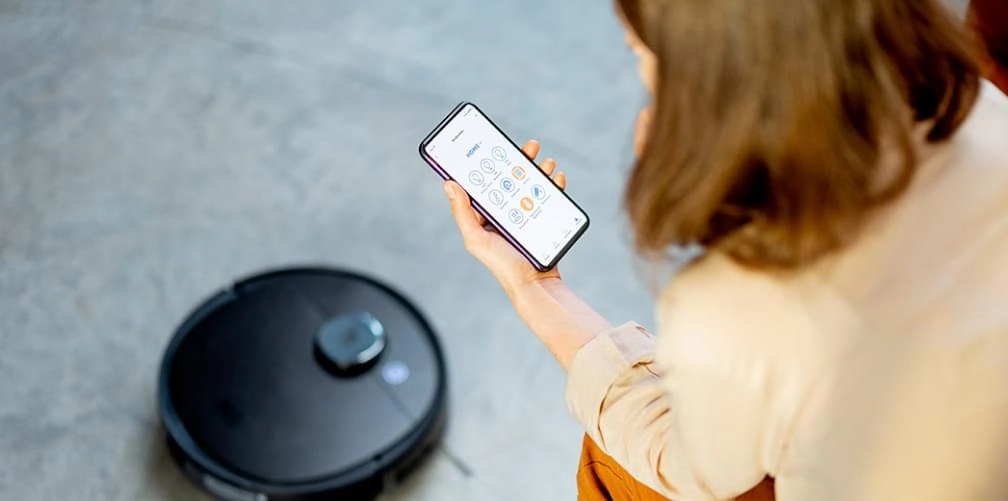
Шаг 3. Подключение робота-пылесоса
- Включите пылесос Neatsvor X500, нажав и зажимая кнопку питания до появления звукового сигнала.
- Теперь вам нужно перевести пылесос в режим подключения. Для этого нажмите кнопку "Wi-Fi" на пылесосе (обычно она находится рядом с кнопкой питания). Когда пылесос начинает мигать синим и оранжевым светом, это означает, что он готов к подключению.
- Откройте приложение Tuya Smart и выберите опцию "Добавить устройство" (иконка с плюсом в верхней части экрана).
- В списке доступных устройств выберите "Робот-пылесос" либо воспользуйтесь поиском по модели. Программа сама автоматически начнёт поиск доступных устройств.
- После того, как ваш робот появится в списке, выберите его и подтвердите подключение.
- Введите данные вашей Wi-Fi сети и кликните "Подключить".
- Через некоторое время ваш пылесос подключится к сети и будет готов к использованию.
Шаг 4: Управление пылесосом через приложение
Приложение Tuya Smart предоставляет множество возможностей для удобного использования пылесоса:
- Запуск уборки. Вы можете начать уборку одним нажатием кнопки. Выбирайте режим работы в зависимости от типа поверхности.
- Планирование уборки. Настройте график уборки. С помощью этой функции пылесос самостоятельно запустится в нужное время.
- Отчёты об уборке. Просматривайте информацию о выполненных задачах и времени уборки.
- Управление через голосовые помощники.
- Картирование пространства. Робот способен создавать и сохранять карты вашего дома для более эффективной уборки. Просто настройте эту функцию в приложении.
- Регулировка силы всасывания. В зависимости от загрязнённости можно выбрать один из нескольких режимов уборки: от стандартного до усиленного.
- Блокировка кнопок. Активируйте блокировку кнопок в приложении, чтобы исключить вероятность случайных нажатий.
Что делать, если возникли проблемы с подключением?
Не переживайте, если подключение не прошло с первого раза. Вот несколько советов:
- Убедитесь, что ваш пылесос находится в режиме подключения (синий и оранжевый индикаторы мигают).
- Удостоверьтесь, что ваша Wi-Fi сеть работает на частоте 2.4 GHz.
- Попробуйте перезагрузить роутер или пылесос, а затем повторить попытку подключения.
Если у вас возникнут вопросы по поводу выбора аксессуаров или запчастей для вашего пылесоса, не забывайте, что Filterix предлагает широкий ассортимент оригинальных товаров и высококачественных аналогов. Вы можете обратиться в наш чат поддержки в Телеграме, и мы подберём нужные детали для вашего устройства, чтобы оно служило вам долго и эффективно.ПОДОБРАТЬ ДЛЯ МОЕГО ПЫЛЕСОСАаксессуары, расходники, запчасти
Аксессуары для
вашего пылесоса!
вашего пылесоса!
Кликните по промокоду,
чтобы применить!
чтобы применить!
Применен!
BLOG2025 Универсальные моющие жидкости для вашего пылесоса! Выбрать
Универсальные моющие жидкости для вашего пылесоса! Выбрать  Всё для вашего пылесоса!
Всё для вашего пылесоса! Запчасти
Запчасти Фильтры
Фильтры Моющее средство
Моющее средство Наборы аксессуаров
Наборы аксессуаров Cалфетки для влажной уборки
Cалфетки для влажной уборки Фильтры
Фильтры Мешки-пылесборники
Мешки-пылесборники Запчасти
Запчасти Салфетки для влажной уборки
Салфетки для влажной уборки Мешки - пылесборники
Мешки - пылесборники Щетки
Щетки Держатель МОП
Держатель МОП Контейнер для пыли
Контейнер для пыли Запчасти
Запчасти Средство для моющего пылесоса
Средство для моющего пылесоса Резервуары для воды
Резервуары для воды Накладка на порог
Накладка на порог Сменные картриджи для робота-пылесоса
Сменные картриджи для робота-пылесоса Моющие средства
Моющие средства Жидкости для робота-мойщика окон
Жидкости для робота-мойщика окон Стойки, подставки
Стойки, подставки Лезвия, ножи
Лезвия, ножи Ионизатор
Ионизатор Роликовые щетки / валики
Роликовые щетки / валики Щетки
Щетки Фильтры
Фильтры Наборы аксессуаров
Наборы аксессуаров Фильтры
Фильтры Контейнеры для моющего средства
Контейнеры для моющего средства Мешки - пылесборники
Мешки - пылесборники Cалфетки для влажной уборки
Cалфетки для влажной уборки Статья Популярные лайфхаки с робот-пылесосом. Часть 3
Статья Популярные лайфхаки с робот-пылесосом. Часть 3  Новость 18.10.2024 Новостной дайджест из мира бытовой техники для уборки #14
Новость 18.10.2024 Новостной дайджест из мира бытовой техники для уборки #14  Статья Любые аксессуары и запчасти для вашего пылесоса под заказ!
Статья Любые аксессуары и запчасти для вашего пылесоса под заказ!  Статья Ошибки в работе роботов-пылесосов Dreame и способы их исправления
Статья Ошибки в работе роботов-пылесосов Dreame и способы их исправления 
 Запчасти
Запчасти  Моющее средство
Моющее средство  Наборы аксессуаров
Наборы аксессуаров  Фильтры
Фильтры  Салфетки для влажной уборки
Салфетки для влажной уборки  Мешки - пылесборники
Мешки - пылесборники  Щетки
Щетки  Держатель МОП
Держатель МОП  Контейнер для пыли
Контейнер для пыли  Резервуары для воды
Резервуары для воды  Накладка на порог
Накладка на порог  Ионизатор
Ионизатор  Контейнеры для моющего средства
Контейнеры для моющего средства  Запчасти
Запчасти  Моющие средства
Моющие средства  Стойки, подставки
Стойки, подставки  Щетки
Щетки  Фильтры
Фильтры  Наборы аксессуаров
Наборы аксессуаров  Мешки - пылесборники
Мешки - пылесборники  Cалфетки для влажной уборки
Cалфетки для влажной уборки  Фильтры
Фильтры  Cалфетки для влажной уборки
Cалфетки для влажной уборки  Мешки-пылесборники
Мешки-пылесборники  Запчасти
Запчасти  Фильтры
Фильтры  Средство для моющего пылесоса
Средство для моющего пылесоса  Сменные картриджи для робота-пылесоса
Сменные картриджи для робота-пылесоса  Жидкости для робота-мойщика окон
Жидкости для робота-мойщика окон  Роликовые щетки / валики
Роликовые щетки / валики  Лезвия, ножи
Лезвия, ножи  Аккумуляторы
Аккумуляторы  Блоки питания и адаптеры
Блоки питания и адаптеры  Зарядные станции
Зарядные станции  Моторы, двигатели, приводы и турбины
Моторы, двигатели, приводы и турбины  Вибрационные платформы
Вибрационные платформы  Насосы
Насосы  Модули подачи и слива воды
Модули подачи и слива воды  Лидары
Лидары  Датчики, клапаны
Датчики, клапаны  Платы
Платы  Колеса
Колеса  Крышки
Крышки  Уплотнители, заглушки
Уплотнители, заглушки  Трапы, поддоны, подставки в станцию
Трапы, поддоны, подставки в станцию  Форсунки
Форсунки  Аккумуляторы
Аккумуляторы  Блоки питания, адаптеры, базы
Блоки питания, адаптеры, базы  Резервуары
Резервуары  Контейнеры для пыли (мусора)
Контейнеры для пыли (мусора)  Крышки
Крышки  Платы
Платы  Ручки
Ручки  Трубы
Трубы  Моторы (двигатели, турбины)
Моторы (двигатели, турбины)  Крепление (кронштейны)
Крепление (кронштейны)  Корпуса
Корпуса  Шланг, нижний адаптер (колено)
Шланг, нижний адаптер (колено)  Держатели (фиксаторы) щеток
Держатели (фиксаторы) щеток  Помпы (насосы)
Помпы (насосы)  Склизы
Склизы  Колеса для щетки
Колеса для щетки